森林之子是由 Endnight Games 開發並由 Newnight 發行的生存恐怖視頻遊戲。它是 2014 年視頻遊戲 The Forest 的續集,於 2023 年 2 月 23 日通過 Microsoft Windows 的搶先體驗發布。幾位森林之子玩家報告說遊戲沒有改變分辨率,或者全屏/無邊框窗口在大多數情況下無法正常工作。
如果您也遇到同樣的問題,請不要擔心。您最終可以按照此故障排除指南來嘗試解決它。幸運的是,下面提到的幾個可能的解決方法應該可以幫助您。 Steam 社區上出現了幾份報告,受影響的玩家討論了同樣的問題。它可能由於各種原因而發生。所以,讓我們不要再浪費時間了。

修復:森林之子不更改分辨率或全屏/無邊框窗口不工作
有時臨時系統故障或遊戲緩存數據問題會觸發遊戲內圖形分辨率衝突。而調整遊戲中的圖形設置、更改 PC 分辨率、更新圖形驅動程序等可能會以多種方式派上用場。
1.更改森林之子分辨率
首先,您應該嘗試按照以下步驟從設置菜單中更改森林之子遊戲分辨率。有時遊戲設置的錯誤配置可能會導致此類問題。
啟動 Steam 客戶端 > 轉到庫。點擊森林之子,然後點擊播放將其打開。前往系統 > 轉到圖形(監視器圖標)。在分辨率 選項下,將設置更改為1920 x 1080 或您使用的任何顯示分辨率。將您的屏幕模式更改為全屏或無邊框窗口,隨心所欲。完成後,關閉遊戲,然後重新啟動它。
2。調整 Windows PC 分辨率
您可以做的第二件事是按照以下步驟調整 Windows PC 分辨率,因為如果分辨率不匹配,遊戲屏幕窗口可能無法正常工作。
s 按Windows+I 鍵打開 Windows 設置。現在,單擊左側窗格中的系統 > 單擊顯示。點擊顯示分辨率下拉菜單 > 選擇1920 x 1080分辨率設置。系統可能會提示您保存更改。只需單擊它即可應用。最後,您可以嘗試重新啟動 PC 並檢查問題。
3。使用鍵盤快捷鍵
您還應該使用鍵盤快捷鍵在全屏模式下強制進入/退出森林之子遊戲。為此:
[進入遊戲界面後,按住 Fn+F11 鍵進入全屏模式。如果以防萬一,您的鍵盤沒有 Fn(功能)鍵,請按住 F11 鍵。否則,請嘗試按 Alt+Enter 鍵執行相同操作。
4。編輯圖形配置文件
您可以做的另一件事是在遊戲中更改圖形設置。您可以按照以下步驟輕鬆編輯配置:
打開文件資源管理器 > 單擊三點圖標。選擇選項 > 點擊查看標籤。現在,從列表中搜索<strong>隱藏的文件和文件夾。然後點擊顯示隱藏的文件、文件夾和驅動器將其選中。點擊應用,然後點擊確定以確認更改。接下來,前往安裝森林之子遊戲的目錄。 [C:\Users\Username\APPDATA\EldenRing\GraphicsConfig.xml] 因此,您必須在此處搜索 GraphicsConfig.xml 文件。只需在記事本中打開特定文件並檢查 FULLSCREEN 行是否存在。如果提到的行不存在於文件中,請確保添加它。按 Ctrl+S 鍵保存更改 > 關閉文件資源管理器窗口。最後,重新啟動 PC 以應用更改,並啟動森林之子來檢查問題。
5。在 Steam 中設置啟動選項
如果,在任何情況下,即使按照上述方法,森林之子遊戲仍然經常將屏幕分辨率從全屏模式恢復為正常窗口模式,那麼您可以嘗試設置按照以下步驟在 Steam 客戶端中設置啟動選項。它會始終以全屏模式強制運行森林之子遊戲。
打開 Steam 客戶端 > 轉到庫。 右鍵單擊左側窗格中的森林之子 > 選擇屬性。轉到啟動選項部分並在框中輸入-fullscreen。最後,退出菜單,運行森林之子。
6。禁用全屏優化
似乎禁用全屏優化選項對某些用戶有效。您也應該嘗試一下。為此:
打開 Steam 啟動器 > 點擊庫。 右鍵單擊 森林之子 > 點擊管理。選擇瀏覽本地文件 >轉到森林之子安裝位置。現在,右鍵單擊 EldenRing.exe > 選擇屬性。點擊兼容性標籤 > 點擊禁用全屏優化複選框以啟用它。完成後,點擊應用,然後點擊確定以保存更改。
7.在兼容模式下運行森林之子
有時您的遊戲文件在 PC 上運行的兼容模式問題也可能導致屏幕分辨率衝突。如果您的 Windows 操作系統版本更高,您應該始終以兼容模式運行遊戲。為此:
右鍵單擊您 PC 上的 森林之子 exe 快捷方式文件。現在,選擇屬性 >點擊兼容性標籤。確保單擊兼容模式選項下的以兼容模式運行此程序:複選框以啟用它。您可以從下拉菜單中選擇 Windows 8、10 和 11,然後點擊應用。最後,單擊確定 以保存更改。
8.更新顯卡驅動程序
您應該嘗試檢查您的 Windows PC 上的顯卡驅動程序更新並安裝最新版本以確保您的終端沒有待處理的更新。過時或缺失的圖形驅動程序可能會引發遊戲在全屏窗口模式下啟動或運行的問題。為此:
右鍵單擊開始菜單打開快速訪問菜單。點擊列表中的設備管理器以打開界面。現在,您需要雙擊顯示適配器以展開它。
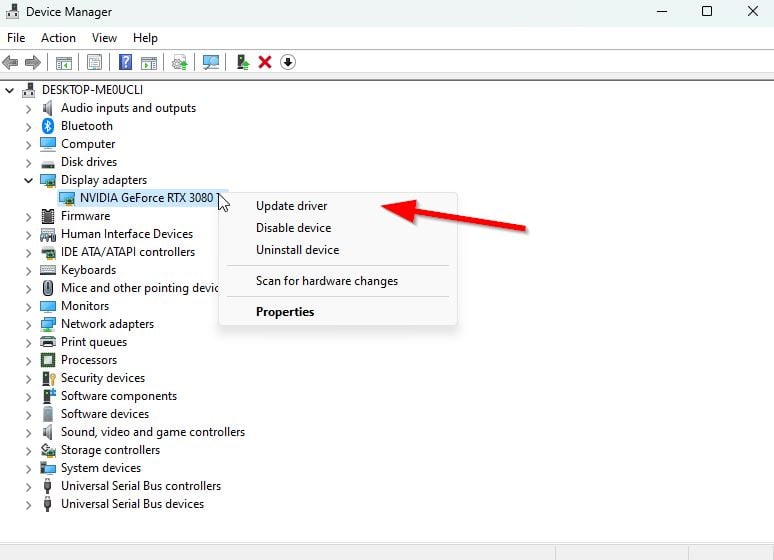
然後右鍵單擊您正在使用的專用顯卡名稱以顯示上下文菜單。接下來,點擊更新驅動程序 >選擇自動搜索驅動程序。系統將自動檢查可用的更新。如果可用,更新將自動下載並安裝最新版本。完成後,請確保重新啟動 PC 以應用更改。
如果找不到任何更新,請務必前往顯卡官方網站並手動搜索最新更新。如果有新版本可用,請將文件下載到您的 PC 上並進行安裝。無論您使用哪種顯卡,請根據製造商跳轉到下面的鏈接。
9.切換到專用 GPU
您還應確保在 Windows 計算機上使用專用 GPU 而不是集成高清顯卡。為此:
對於 Nvidia GPU:
在桌面屏幕上右鍵單擊以打開上下文菜單。現在,點擊Nvidia 控制面板將其打開。轉到3D 設置 > 選擇管理 3D 設置。打開程序設置標籤並從下拉菜單中選擇森林之子。接下來,從另一個下拉菜單中選擇此程序的首選圖形處理器。最後,您的 Nvidia GPU 應顯示為高性能 Nvidia 處理器。保存更改並重新啟動 PC。
對於 AMD GPU:
右鍵單擊桌面屏幕以打開上下文菜單。現在,打開 Radeon 設置 > 導航到其他設置。轉到首選項 >選擇電源>選擇可切換圖形應用程序設置。從已安裝的應用程序列表中選擇森林之子。 [如果遊戲不在列表中,您可以選擇添加應用程序並包含遊戲 exe 文件]最後,從圖形設置<中選擇高性能/strong>,選項 > 重啟電腦。
10。驗證和修復遊戲文件
PC 損壞或丟失的遊戲文件最終會引發遊戲啟動或性能的多個問題。為此:
啟動 Steam 客戶端 > 點擊庫。在已安裝遊戲列表中右鍵單擊森林之子。現在,點擊屬性 >轉到本地文件。
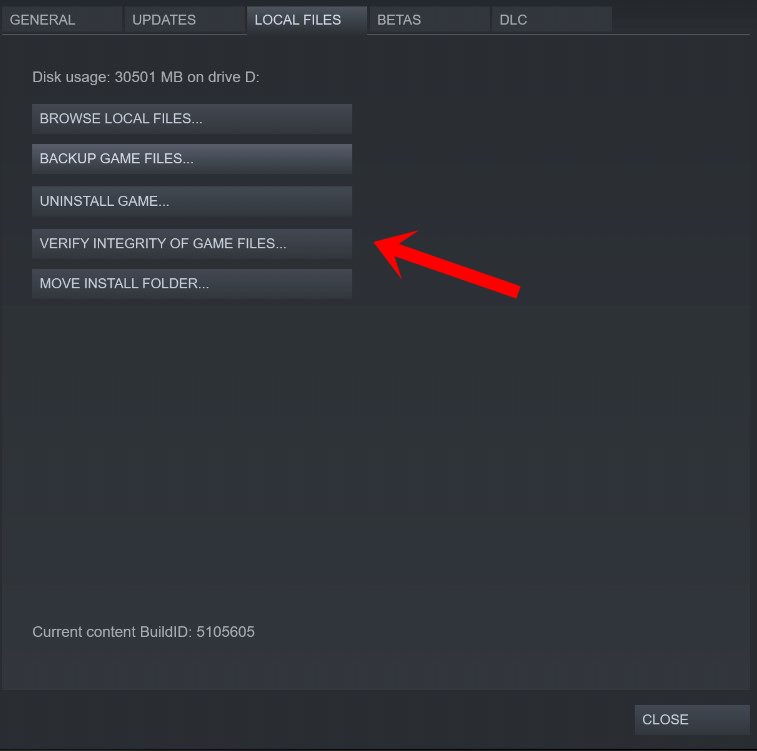
點擊在驗證遊戲文件的完整性。您必須等待該過程,直到它完成。完成後,重新啟動計算機。
11。重新安裝森林之子
.parallax-ad-container{position:relative;width:100%;height:320px;margin:0 auto;overflow:hidden}.parallax-ad{position:absolute!important;top:0!important;left:0!important;width:100%!important;height:100%!important;border:0!important;margin:0!important;padding:0!important;clip:rect(0,auto ,auto,0)!important}.parallax-ad>iframe{position:fixed;top:130px;height:100%;transform:translateX(-50%);margin-left:0!important}.ad-label{ font-family:Arial,Helvetica,sans-serif;font-size:.875rem;color:#8d969e;text-align:center;padding:1rem 1rem 0 1rem}
如果沒有這些方法對您有效,請嘗試在 PC 上重新安裝森林之子遊戲,看看這是否可以幫助您解決全屏無法正常工作的問題。
在您的 PC 上打開 Steam 客戶端。轉到圖書館 >右鍵單擊森林之子。選擇卸載 >點擊刪除進行確認。等待卸載過程完成 > 退出 Steam 客戶端。現在,打開文件資源管理器應用程序 > 在地址欄上複製粘貼 C:\Program Files (x86)\Steam\steamapps\common 並點擊Enter 搜索位置。轉到森林之子文件夾 > 刪除完全文件夾。重新啟動 PC 以應用更改 > 最後,打開 Steam 並再次重新安裝森林之子遊戲。
就是這樣,伙計們。我們假設本指南對您有所幫助。對於其他查詢,您可以在下面發表評論。